VR 헤드셋에서 게임을 하는 것은 본질적으로 혼자 하는 일입니다. 정확히 두 사람이 동시에 같은 헤드셋을 사용하게 할 수는 없습니다. 하지만 현실적으로는 그 경험을 다른 사람과 공유하는 것이 재미있을 수 있습니다. 이를 활성화하기 위해 Facebook은 다른 사람들이 볼 수 있도록 Oculus Quest 2 헤드셋에서 비디오를 스트리밍하고 전송할 수 있는 여러 가지 방법을 제공합니다. Facebook으로 바로 스트리밍하거나, 페어링된 휴대폰으로 전송하거나, 브라우저 탭으로 전송할 수 있습니다.
Facebook으로 스트리밍하면 매우 공개된다는 단점이 있지만 두 명 이상의 사람이 보기를 원하는 경우 휴대전화로 전송하는 것은 이상적이지 않습니다. 그러나 브라우저 탭으로 전송하는 것은 훌륭한 대안입니다. 한 번에 여러 명이 편안하게 컴퓨터 화면을 볼 수 있습니다.
불행히도 브라우저로 전송하는 데에는 한 가지 단점이 있습니다. 스트림을 보려면 브라우저에서 캐스팅 헤드셋의 Oculus 또는 Facebook 계정에 로그인해야 합니다. 컴퓨터로 전송하는 경우에는 괜찮지만 다른 사람의 컴퓨터로 전송하려는 경우에는 PC에서 Facebook에 로그인해야 하므로 문제가 더 많습니다.
Quest 2 게임 플레이를 브라우저 탭으로 전송하는 방법
브라우저로 전송하려면 먼저 다음 URL로 이동해야 합니다. https://www.oculus.com/casting 호환되는 웹 브라우저에서 로그인합니다. 현재 Google Chrome과 Microsoft Edge만 호환됩니다. 로그인하면 캐스팅 페이지로 돌아가야 합니다.
다음으로 Quest 2 헤드셋에서 오른쪽 컨트롤러의 Oculus 버튼을 눌러 메뉴를 엽니다.

메뉴에서 '공유' 탭으로 전환한 다음 '전송'을 클릭합니다.

마지막으로 "컴퓨터"를 선택하고 "다음"을 선택합니다.
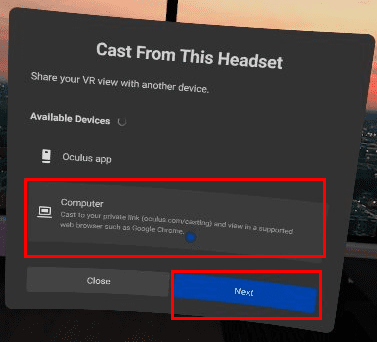
이 단계가 완료되면 헤드셋 보기가 브라우저로 전송을 시작해야 합니다. 헤드셋 디스플레이의 오른쪽 상단에 작은 빨간색 점이 표시되어 전송 중임을 나타냅니다. 웹 브라우저도 보기를 표시하기 시작해야 합니다. 통과 보기와 같은 일부 화면은 전송할 수 없지만 메뉴 및 게임은 가능합니다.
팁: 컴퓨터가 헤드셋과 동일한 홈 네트워크에 있어야 합니다. 안타깝게도 집에 없을 때는 친구의 컴퓨터로 전송할 수 없습니다.
VR 게임 플레이를 웹 브라우저 창으로 전송하는 것은 친구 및 가족과 재미를 공유하고 게임 기본 사항을 가르치는 데 이상적입니다. 이 가이드의 단계를 따르면 Quest 2 VR 게임 플레이를 웹 브라우저로 전송할 수 있습니다.